凯迪仕K8指纹锁绑定蓝牙APP之后既可以开锁还可以发送远程蓝牙密码,简直不要太方便。但由于指纹锁对大部分人来说还是很新鲜,有的朋友不知道怎么绑定。今天小编就教你们凯迪仕K8绑定蓝牙APP的具体步骤,快来看看吧!

绑定蓝牙APP具体步骤
第一步:
在应用商店搜索"凯迪仕智能",下载并注册好。(“凯迪仕智能APP下载方法”)

第二步:
打开注册好的APP,打开手机蓝牙,尽量靠近指纹锁,然后点击“+”号,搜索到您的智能锁并点击,根据手机提示完成绑定操作。搜索附近的凯迪仕指纹锁设备,如下“KDS……”字样,然后单击“未绑定”,将指纹锁与APP绑定。
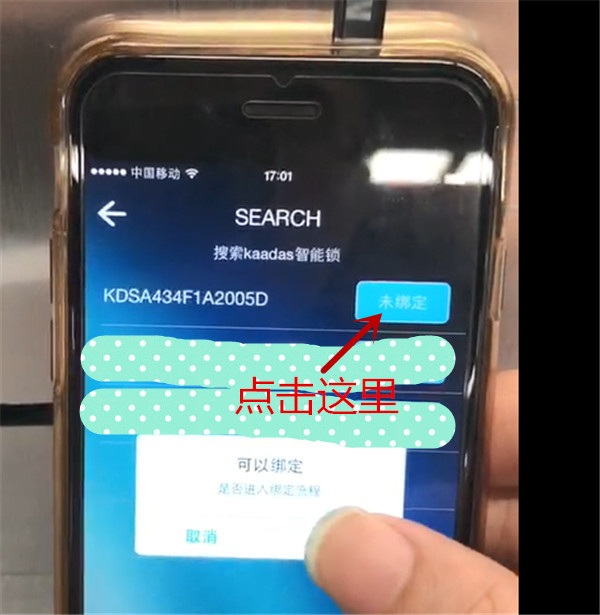

第三步:
这时候我们需要让指纹锁进入管理模式——先按两下[*]键,再按管理密码(初始管理密码是“12345678”),再按[#]键确认。这时候指纹锁会提示“密码过于简单……用户设置请按1……”,这时候按数字键[4],进入网络连接,再按数字键[1]加入网络。这时候APP上会显示指纹锁进程100%,点击这个设备。

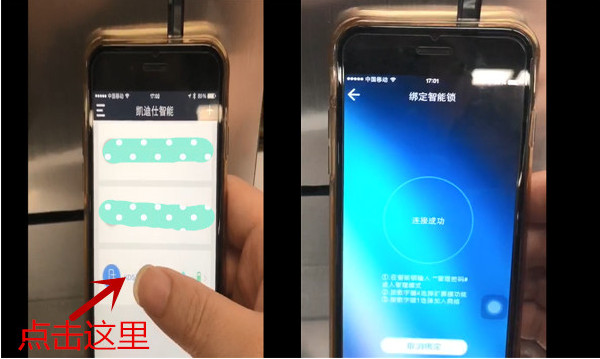
第四步:
这个时候我们再点击屏幕中央的锁的标志开锁,因为是首次开锁,所以APP会让您输入一次密码(开锁密码,不是管理密码),输入密码,点击[↵],指纹锁就会打开了。而在第一次之后,您都可以直接点击开锁,不用再输入密码。
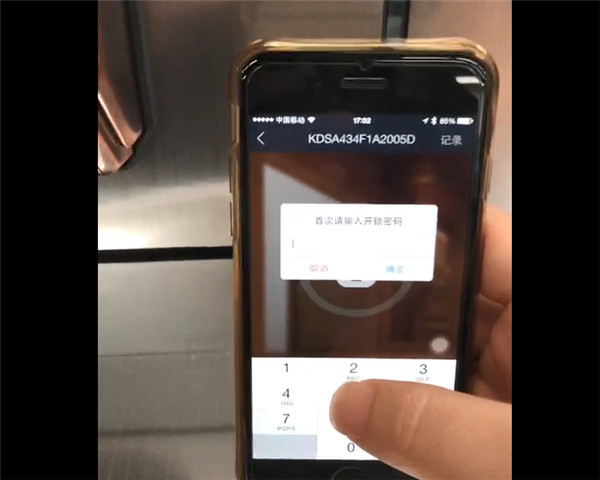
小编总结:
将凯迪仕K8指纹锁连接APP时候需要注意一点——先设置好开锁密码再绑定,因为在指纹锁和APP绑定的最后一步是需要开锁密码的。(“凯迪仕指纹锁怎么设置密码”)然后注意第三步每一步的顺序,一步一步来,仔细听指纹锁提示音操作。
[凯迪仕指纹锁怎么远程授权开锁]
[凯迪仕APP搜不到指纹锁怎么办]
[凯迪仕智能指纹锁防小黑盒开锁吗]





